系统更新0x80245006错误代码,Win11/10解决方法
使Windows10保持最新非常重要,因为它可以使您的系统更加稳定和安全。但是,更新的安装过程往往会耗时较长、卡住或卡住。最近,一些用户在尝试更新Windows时报告Windows更新错误0x80245006。
如果您的计算机也有同样的问题,那么请尝试一项一项地实施给定的建议。本指南提供了一系列解决方案,可帮助您解决Windows10上的错误0x80245006。
是什么导致Windows更新错误0x80245006
有几种情况可能会导致更新错误 0x80245006 出现在 Windows 11/10 中。以下是一些可能的原因。
- Windows 更新数据库已损坏。
- 后台智能传输服务 (BITS) 缺少内容链接标头。
- 系统需要的系统文件没有正确注册。
如何修复 Windows 更新错误 0x80245006
要修复 Windows 更新错误 0x80245006,您可以使用以下方法 –
- 检查您的互联网连接
- 运行 Windows 更新疑难解答
- 重置 SoftwareDistribution 和 Catroot2 文件夹
- 重启一些需要的服务
- 执行干净启动
- 手动安装更新
1]检查您的互联网连接
互联网连接出现问题会增加出现错误 0x80245006 的几率。因此,请先确保您的系统已连接到互联网,然后再尝试任何其他方法。
如果您的网络连接不佳,请断开其他设备的连接,如有必要,将设备放在靠近路由器的位置,看看是否可以解决问题。如果您的网络已启动并正在运行,您可以尝试下一个解决方案。
2]运行Windows更新疑难解答
Windows 10 中有不同类型的内置疑难解答程序,可以帮助解决各种类型的问题。如果您遇到 Windows 更新错误 0x80245006,接下来您应该做的是运行 Windows 更新疑难解答,将 Windows 更新设置重置为默认值。程序如下——
视窗 11
- 右键单击“开始”并选择“设置”。
- 在左侧窗格中,单击系统 > 疑难解答 > 其他疑难解答程序。
- 在 Windows 更新旁边,单击运行按钮。
视窗 10
- 按 Win+I 打开“设置”应用。
- 然后点击更新和安全。
- 单击疑难解答选项卡。
- 转到页面右侧并选择其他疑难解答。
- 选择 Windows 更新,然后单击运行疑难解答。
- 然后按照屏幕上的说明进行操作。
- 当解决方案可用时,单击Apply this fix按钮
- 完成所有步骤后,重新启动计算机并再次尝试更新 Windows
3] 重命名 SoftwareDistribution 和 Catroot2 文件夹
这是解决 Windows 更新错误 0x80245006 的另一种有效方法。此步骤肯定会解决与 Windows 组件相关的任何问题。使用以下指南来执行此操作 –
- 打开提升的命令提示符。
- 依次输入以下命令,并在每个命令后按 Enter –
net stop wuauservnet stop cryptSvc
net stop bits
net stop msiserver
- 运行上述命令将暂时停止更新过程。
任 C:\Windows\SoftwareDistribution SoftwareDistribution.oldren C:\Windows\System32\catroot2 Catroot2.old
- 通过这样做,您将重命名 SoftwareDistribution 文件夹和 Catroot2 文件夹。因此,下次您尝试更新时,Windows 将焕然一新。
net start wuauservnet start cryptSvc
net start bits
net start msiserver
- 您之前停止的所有服务现在都将重新启动
- 关闭命令提示符窗口并重新启动您的设备。
4]重新启动一些必需的服务
Windows 更新需要运行一些服务。最近的系统更改可能会导致更新过程中断,从而导致此错误代码。最好尝试使用故障排除包重新启动任何已停止的服务。如果没有,请使用以下步骤启动它们 –
- 单击开始并搜索服务。
- 从列表中选择结果以打开应用程序。
- 搜索后台智能传输服务(BITS) 并双击它。
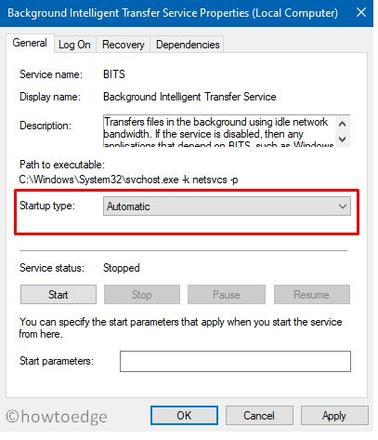
- 在常规选项卡上,检查服务状态。
- 确保启动类型是自动的。
- 如果状态为Stopped,请单击Start按钮。
- 以同样的方式检查Windows Update和Workstation服务的状态。
- 如果你发现他们停止了,就开始他们的状态。
- 完成后,关闭服务应用程序并检查错误代码。
5]执行干净启动
如果您继续收到此错误代码,请尝试执行干净启动状态以使用最少的驱动程序集启动 Windows。通过这样做,您可以消除安装程序或更新 Windows 电脑 时引起的大多数软件冲突。
- 单击开始,搜索系统配置,然后从搜索结果中选择它。
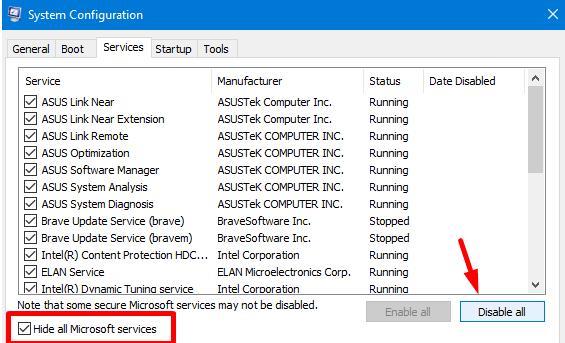
- 在服务选项卡上,选中隐藏所有 Microsoft 服务旁边的框。
- 然后单击全部禁用按钮。
- 现在切换到“启动”选项卡并单击“打开任务管理器”。
- 如果任何启动程序似乎导致您出现问题,请单击它
- 然后单击禁用按钮。
- 同样,禁用可能导致此问题的其他启动程序。
完成这些步骤后,关闭窗口并重新启动计算机。重新启动 电脑 后,只会运行基本服务。
6]手动安装更新
另一种方法是从 Microsoft 更新目录手动下载 Windows 更新。使用此服务,您可以在多个设备上分发某些更新。
- 右键单击“开始”并选择“设置”。
- 对于 Windows 11 – 向下滚动到Windows 更新,然后选择更新历史记录。
- 对于 Windows 10 – 选择更新和安全 > Windows 更新 > 查看更新历史记录。
- 搜索失败的更新,然后从列表中记下它的知识库编号。
- 现在打开Microsoft 更新目录页面。
- 在搜索框中输入 KB 编号,然后进行搜索。
- 选择最适合您的操作系统的版本,然后单击下载。
- 您现在需要按照屏幕上的说明进行操作,并在完成后重新启动您的电脑
就这样。希望这篇文章能帮助您解决这个问题。
以上是 系统更新0x80245006错误代码,Win11/10解决方法 的全部内容, 来源链接: www.tmjl8.com/smart/434065.html







![开发主页未更新;卡在90% [修复]](/wp-content/uploads/thumbs2/2024/2/1304564_thumbnail.jpg)

